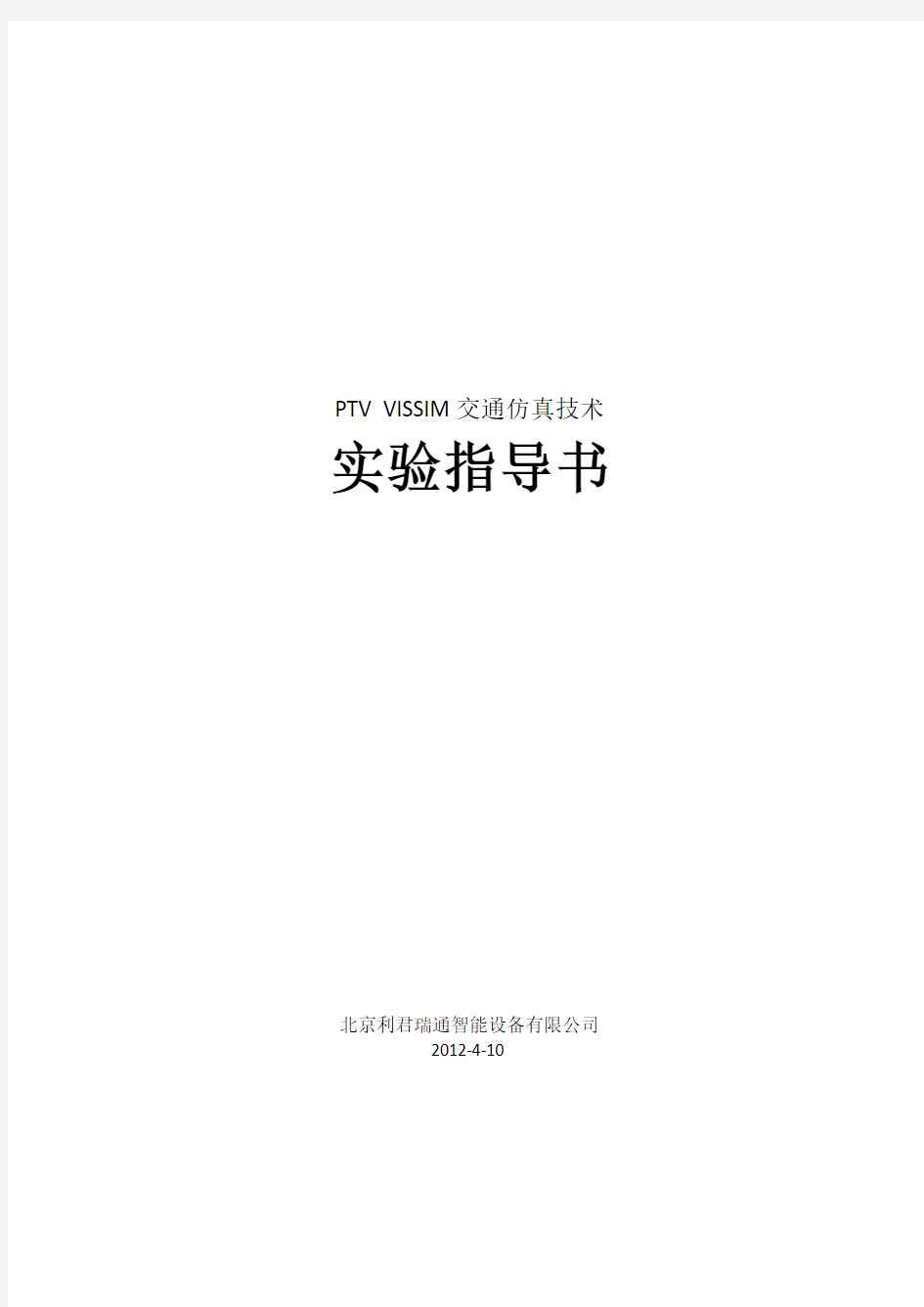
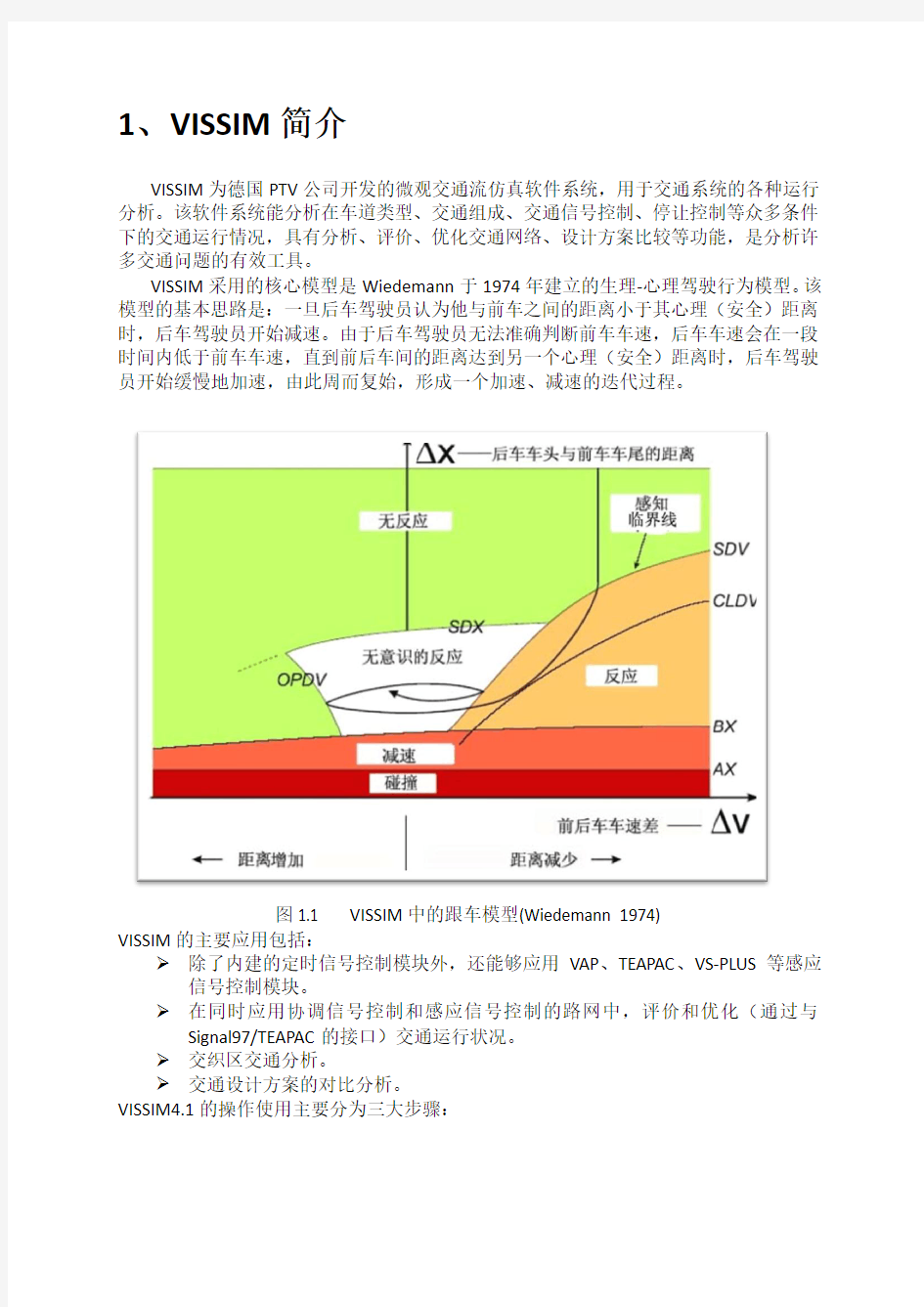
PTV VISSIM交通仿真技术实验指导书
北京利君瑞通智能设备有限公司
2012-4-10
1、V ISSIM简介
VISSIM为德国PTV公司开发的微观交通流仿真软件系统,用于交通系统的各种运行分析。该软件系统能分析在车道类型、交通组成、交通信号控制、停让控制等众多条件下的交通运行情况,具有分析、评价、优化交通网络、设计方案比较等功能,是分析许多交通问题的有效工具。
VISSIM采用的核心模型是Wiedemann于1974年建立的生理-心理驾驶行为模型。该模型的基本思路是:一旦后车驾驶员认为他与前车之间的距离小于其心理(安全)距离时,后车驾驶员开始减速。由于后车驾驶员无法准确判断前车车速,后车车速会在一段时间内低于前车车速,直到前后车间的距离达到另一个心理(安全)距离时,后车驾驶员开始缓慢地加速,由此周而复始,形成一个加速、减速的迭代过程。
图1.1 VISSIM中的跟车模型(Wiedemann 1974)
VISSIM的主要应用包括:
除了内建的定时信号控制模块外,还能够应用VAP、TEAPAC、VS-PLUS等感应信号控制模块。
在同时应用协调信号控制和感应信号控制的路网中,评价和优化(通过与Signal97/TEAPAC的接口)交通运行状况。
交织区交通分析。
交通设计方案的对比分析。
VISSIM4.1的操作使用主要分为三大步骤:
在VISSIM4.1中,包含两种数据:静态数据和动态数据
静态数据表示道路设施,包括:
● 道路(Link ):道路是有起点、迄点的有向线段。
● 连接段:表明转向、车道减少、车道增加
● 信号灯和停车线位置
● 检测器位置和长度
动态数据包括:
● 交通流量,包括货车的百分比
● 路线选择点位置
● 优先规则
● 停车信号位置
● 数据收集点
● 行程时间和延误时间
● 排队长度
VISSIM4.1中主要名词术语介绍见下图1.2。
图1.2 VISSIM4.1中主要名词术语对照图
在介绍具体操作步骤之前,先简单介绍一下Vissim4.1软件中菜单项和功能键,图
1.3所示。
建立路网 仿真与测试 输出结果
车道变化选择 车道 期望车速 停车线
强制车道变化 车辆检测器
优先规则
公交站台
信号灯
图1.3 Vissim4.1软件中菜单项和功能键示意图 下面,针对每一步进行具体介绍。
快捷工具栏 文件菜单 编辑菜单 视图设
置仿真基础数据交通 信号控制 评 价 仿 真
演 示
2、定义路网属性
2.1 物理路网
2.1.1 准备地图的创建流程
VISSIM4.1能够显示的底图来源有两种文件格式:
1)注意:DWG和DXF格式随着AutoCAD TM版本的更新而更新。目前,VISSIM支持AutoCAD R13和R14版本的文件格式。如果无法加载DWG文件,请将其转换成DXF文件后重新加载,也可以将DWG或DXF文件保存为AutoCAD TM早期版本的文件格式。
1、导入底图:选中View菜单—〉Background—〉Edit…,选择需要导入VISSIM的目标图片文件。如果图片文件的规模较大,该过程将花费一些时间。如图2.1所示。如果欲加载VISSIM无法支持的图片文件,将出现错误消息框。
图2.1导入底图操作示意图
2、关闭背景选择窗口,在巡航工具栏中点击,显示整个地图。
3、再次打开背景选择窗口,选择待缩放的文件,点击Scale,图2.2。此时,鼠标指针变成一把尺,尺的左上角为“热点”—〉按住并沿着标距拖动鼠标左键—〉释放鼠标,根据导入底图的实际尺寸,输入两点间的实际距离,点击OK,见图2.3。
图2.2 背景选择窗口图2.3导入底图的实际尺寸VISSIM路网的比例一经确定就无法改变,建议在背景图片的缩放操作过程中尽量做到精确。
4、在Background选择窗口中点击Origin,见图2.4,可以将背景图片移动到目标位置。此时,鼠标指针变成手掌形状,大拇指为“热点”。按住鼠标左键,可以把背景图片拖到一个新的位置。一般情况下,只要导入的第一张位图不是必须与已有的VISSIM路网重合,就不需要对其进行移动。
图2.4背景图片移动
5、依次选择:View菜单—〉Background—〉Parameters…,见图2.5,点击Save,见图2.6。永久保存背景图片的当前比例和原始信息。
图2.5保存背景图片选择菜单
图2.6保存背景图片
注意:
背景图片不能被无限缩放。当背景图片放大到一定程度时,它可能会消失,将其缩小后,能够再次出现。
建立整体背景图片后,可以采用同样的方式加载、缩放其它局部区域的背景图片,并将其移动到正确的位置。为了正确地放置这些局部背景图片,建议:首先,创建一个粗略的VISSIM路网。然后,在需要移动到正确位置的局部背景图片与整体背景图片的重叠位置设置路段。为了更好地完成这一过程,最好在背景图片拼接位置的边缘暂时性地设置一些VISSIM路段。
提示:当加载了一张或多张的背景图片时,依次选择:View菜单—〉Show Background,或默认快捷键
2.1.2 添加路段(Links)
定义好比例尺后,下一步就可以开始画Link线了。
VISSIM路网编码的第一步工作是描绘路段轨迹:寻找进出交叉口的所有道路,确定道路上的车道数。每条道路表示为一个路段。
选中快捷工具栏上的,在路段的起始位置点击鼠标右键,沿着交通流运行方向将其拖动至终点位置,释放鼠标,会出现图2.7所示界面,创建一路段(Link)。
●Number ——路段(Link)的编号:路段的唯一编号(仅能在创建路段时编辑);
●Link Length ——路段(Link)的长度;
●Type ——路段类型:它控制了诸如路段颜色、驾驶行为等特征量;
●Lanes Width ——车道宽度;定义路段上每条车道的宽度;
●Various Land Widths ——不同车道宽度:分别定义每条车道的宽度;
●Land Closure ——车道限制:车道限制:针对选定的车辆类别关闭路段的一条或多条车
道,实时禁行管理。车道关闭对车辆运行的影响如下:
–禁行车辆不能在禁行车道上行驶。
–禁行车辆不能进入禁行车道(从交通量输入开始),除非所有车道全都禁行该类车辆。
图2.7创建路段输入界面
Display:显示,见图2.8。
图2.8创建路段显示输入界面
●Height(3D) ——高程(3D):路段起点和终点的高程(用于3D模式)。它对驾驶行为没有任何影响。
●Recalculate Spline Piont Height ——重新计算化分点高度:根据路段起点和终点的高程,重新计算中间点的高程。
●Visualization ——可视化:不选择该项,则仿真运行期间不显示车辆。它可用于建模2D 模式下的隧道和高架下面的道路(3D模式下,最好采用设置高程的方法)。
●Label ——标识:单独设置路段标识的显示与否。
Other:其他,见图2.9。
图2.9创建路段其它输入界面
●Gradient ——路段(Link)的坡度:它能够改变车辆的加减速能力:+1%的坡度值相当于加速度降低0.1m/s2,-1%的坡度值相当于加速度增加0.1m/s2。3D模式下无法体现道路坡度的视觉效果(可以使用高程(3D)的属性建模3D模式下不同的道路高程)。
●Generate opposite direction ——生成相反方向:同时生成一条与待定义路段具有相同曲
率和车道数的反向路段。新生成的反向路段与待定义路段紧邻。
●No. of Lanes ——对向路段(Link)的车道数;
●Change Direction. ——改变车道行驶的方向;
●Cost…——费用:打开路段窗口,设置路段的费用和额外费用。动态交通分配中,这
些数值用作评价路段上的车辆行驶费用。
●Evaluation ——评估路段长度:激活区段评价功能,定义区段长度。该功能与交通流
显示、统计数据选项、路段评价等功能有关。
注意:路段上的车道数始终保持恒定,若车道数发生变化,必须重新建立一个路段。如果要改变已有路段上的车道数,依次选择:Edit→Split Link,在车道数变化位置打断路段(默认快捷键为
对于画好的路段(Link),用鼠标左键选中,双击左键同样可以出现图2.7所示界面。注意:路段(Link)是有向线段,方向与车辆行驶方向一致。
编辑线段曲率:先选中欲编辑的路段,插入中间点的位置点击鼠标右键,即可插入一个节点;用鼠标左键按住节点拖动,即可调整Link形状。
删除:将欲删除的中间点移动到其它中间点上。如果要删除一组中间点,则将该组的最后点移动到最前点上。
2.1.3 连接器
1. 用鼠标左键单击快捷工具栏上的连接按钮——;
2. 用鼠标左键单击作起点的路段;
3. 将鼠标指向第一个节点,按住鼠标右键拖动到期望的终点位置(另一个路段),松开鼠标,将会出现图2.10所示对话框:
4. 选择要相互连接的车道,即可。
注意:
L ane1代表最右边的车道,依次类推
连接的车道数要匹配
Emerg. Stop 和Lane change 用于表示驾驶员行为;
Lane change定义车辆变车道的位置;
Emerg. Stop定义车辆最后可能变车道的位置;
Gradient用于定义连接段坡度;
Spline 可以使得曲线圆滑;
图2.10 车道连接器对话框
2.2 定义交通属性
2.2.1 定义分布
VISSIM中的许多参数是以分布的形式定义的(非固定值),这样能够真实地反映出交通的随机性本质。大多数的分布采用经验或随机数据进行定义。依次选择:Base Data →Distribution,如图2.11,访问所有的分布。
图2.11数据定义窗口
1.目标车速分布
交通构成中,每种车辆类型都可以定义目标车速的随机分布。依次选择:Base Data →Distribution→Desired Speed…,打开期望车速分布窗口。如图2.12。
图2.12 期望车速分布窗口
●通过Edit…键可以编辑VISSIM软件提供的缺省速度分布特性
●通过New…键可以自己定义新的速度分布特性
选择Edit键,将弹出图2.13所示的对话框:
图 2.13 期望车度分布特性
用户需要在图表上方的两个文本框内输入目标车速分布的两个最值(左侧为最小值,右侧为最大值)。在空白处输入最小速度和最大速度后,下面区域会出现一条直线。在
这条直线上单击鼠标右键,直线上会增加一个节点,将鼠标指针移到节点上,按住鼠标左键,可以拖动节点来完成速度分布情况。
2.车辆重量分布
HGV的重量定义为重量分布,它与功率分布共同作用,影响斜坡行驶车辆的驾驶行为。依次选择:Base Data→Distribution→Weight,打开车辆重量窗口,在此可对重量分布进行相关的操作。
3.车辆功率分布
HGV的功率定义为功率分布,它与重量分布共同作用,影响斜坡行驶车辆的驾驶行为。依次选择:Base Data→Distribution→Power,打开功率分布窗口,在此对功率分布进行相关的操作。
4.车辆颜色分布
颜色分布只用于图形显示,对仿真结果没有影响。依次选择:Base Data→Distribution→Color…,打开颜色分布窗口. VISSIM使用颜色分布替代车辆类型与其
颜色的一一对应功能。即使要求只使用一种颜色表示一种车辆类型,仍然需要定义一种颜色分布。
2.2.2 目标车速变化
当VISSIM路网的自由流车速发生变化时,需要定义一个车速分布变化。定义车速分布变化的方法有两种:
暂时性车速变化(如:车辆转向),使用减速区定义
永久性车速变化,使用目标车速决策定义
这两种方法的主要差别在于:使用减速区定义时,车辆在接近减速区时自动开始减速,并在刚刚到达减速区时正好达到设定的车速,通过减速区后,车辆自动加速到原有车速;使用目标车速决策定义时,只能改变通过目标车速决策断面的车辆的车速。
1. 减速区
选择减速区模式。
选择需要设置减速区的路段或连接器。
在路段/连接器上减速区的起点,点击鼠标右键,沿着路段/连接器将其拖动到目标位置。减速区的长度同时被定义。
释放鼠标,打开创建减速区窗口,如图2.14。
针对通过该路段/连接器的每一车辆类型定义合适的车速和加速度。
点击确定。
对于多车道路段,需要为每一条车道分别定义减速区。
图2.14 创建减速区窗口
注意:
车辆通过减速区的起点后,减速区才能起到减速效果。
减速区只能用于降低车速,不能增加车速。
不能跨路段建立减速区。
2. 目标车速决策
选择目标车速决策点模式。
选择需要设置目标车速决策点的路段/连接器。
在目标位置点击鼠标右键,打开创建目标车速决策点窗口,见图2.15。
针对通过该路段/连接器的每一车辆类别定义合适的车速分布。
点击确定。
对于多车道路段,需要为每一条车道分别定义目标车速决策点。
图2.15目标车速决策点窗口
注意:
目标车速决策点定义了车速发生变化的起点。通过目标车速决策点后,车辆进行加速或减速。根据当前车速,车辆将在下游的某一点达到目标车速。
对于没有进行定义的车辆,在其通过目标车速决策点的前后,车速将不发生变化。
2.2.3 交通构成
交通构成是对进入VISSIM路网的每一股交通流构成的定义。注意:公交线路上的交通构成需要单独定义。
交通构成是VISSIM输入交通流量的一个组成部分,需要在定义输入交通流量之前对其进行定义,行人流量也可以定义为一种交通构成。依次选择:Traffic Composition…,定义输入交通流量的交通构成,如图2.16。交通构成包括一种或多种车辆类型及其在输入交通流量中所占的相对比例,以及车速分布的列表。
图2.16交通流量的交通构成输入窗口
2.2.4 交通流量的输入
用户可以定义不同时间进入路网的交通流量。输入交通流量与路段和时间间隔有关。在某一时间间隔内,车辆进入路段的规律服从泊松分布。若定义的输入交通流量超过了路段的通行能力,车辆将在路网外部“堆积”。当“堆积”的车辆无法在定义的时间间隔内进入路网时,VISSIM将产生一条错误信息,同时写入日志文件(*.err),并在仿真
运行结束时通知用户。
定义输入交通流量
选择输入交通流量模式。
选择需要定义输入交通流量的路段。
鼠标左键双击该路段,打开车辆输入窗口。
点击新建,创建一个新的输入交通流量;点击编辑,打开编辑车辆输入窗口,编辑已有的交通流量输入,如图2.17。
定义输入交通流量属性。
点击确定。
采用相同方法定义其它时间间隔的输入交通流量。
图2.17交通流量输入
2.3 路线选择与转向
车辆的行驶路径由从路径决策起点(红线)到路径决策终点(绿线)的一个固定的路段和连接器序列组成。路径决策起点与路径决策终点是一对多的关系。车辆行驶路径的长度不是一个固定值。
行驶路径决策功能仅对经过定义的车辆和没有任何路径信息的车辆起作用,这些车辆只有在通过路径决策终点后才能够接收新的路径信息。
一条线路是指从路线选择点到目的点的路段和连接段固定顺序,每一个路线选择点可以有多个目的点。
1. 用鼠标左键选中—按钮;
2. 用鼠标左键单击某一条道路,选中这条道路;
3. 在希望选择路线的地方单击鼠标右键,路段上会出现条红色的短线,然后弹出图2.18所示的对话框:
图2.18希望选择路线对话框
4. 用鼠标左键单击目的点的那条道路,选中这条道路;
5. 在这条道路上单击鼠标右键,路段上会出现条绿色的短线和黄色的线段,指示出路线方向,并且会弹出如图2.19所示的对话框:
图2.19路线方向指示窗口
如果红线和绿线之间不存在连续的路段和连接器序列,VISSIM 将无法找到行驶路径,黄色粗线和路径窗口都不会出现。此时,需要改变路径决策终点的位置,或路径决策终点所在的路段,或创建必要的连接器。
需要定义多个路径决策终点时,可以在 VISSIM 路网外部双击鼠标左键,按照 4~5 步进行操作。
黄色粗线代表了当前的行驶路径序列。使用路径的中间点将部分路径拖动到其它路
段/连接器上,可以改变行驶路径序列。与路段和连接器上的中间点不同,行驶路径上
的中间点是暂时性的。
在黄色粗线上点击鼠标右键,产生一个中间点,按住鼠标左键,将其拖动到另一路
段上,VISSIM 将通过新建的中间点和已有的中间点计算出一个新的路段序列。如果要
删除某个中间点,将其拖动到其它中间点上即可,同时 VISSIM 也将重新计算路段序列。 在黄色粗线外部点击鼠标左键,接受当前显示的路段序列,完成行驶路径序列的编辑工作。
删除行驶路径
删除一条行驶路径的方法如下:
在 VISSIM 路网外部点击鼠标右键,打开路径窗口,选择要删除的行驶
路径、点击删除。拖到行驶路径决策终点到路段外。
删除所有行驶路径的方法如下:
行驶路径决策模式
处于激活状态时,选择行驶路径决策起点所在的 路段/连接器,将其拖动到路段/连接器外。
2.4 信号控制交叉口设置
在Vissim 中,信号控制交叉口的设置主要由以下流程组成:
2.4.1 信号参数设置
1.选择菜单Signal Control —>Edit controllers 弹出“Signal Control ”界面,如图
2.20所示;
信号参数设
置
信号灯安放及设置 冲突处优先权设置
数控仿真实验指导书 机电一体化机械设计制造自动化专业 2008年实训中心编制
目录 实验一数控车床仿真软件操作学习 (2) 实验二数控车编程及仿真加工实例 (5) 实验三数控铣床仿真软件操作学习 (7) 实验四数控铣床编程及仿真加工实例 (10) 实验五数控机床(加工中心)仿真软件操作学习 (12) 实验六广州数控系统车床操作学习 (15)
实验一数控车床仿真操作学习 一、实验目的 通过使用数控模拟仿真软件,使学生从计算机上直观的学习包括法那克、西门子、华中数控等系统的数控车床的基本操作方法,同时可输入程序进行仿真加工实验,达到对学生理论课巩固和理解以及提高学生操作技能的目的。 二、实验内容 1、 FANUC Oimate数控系统车床操作界面及仿真加工过程 2、华中数控HNC21T、西门子802d操作界面 三、实验步骤 1、进入仿真系统 (1)在桌面上找到“机电国贸CZK系列软件”的文件夹,双击进入,找到“数控车床系列”,双击进入,然后选择CZK-Fanuc0iMate。 (2)出现重新选择主机提示框,选择确定(主机名是服务端的计算机名,已经设定好了,学生无须改动)。登录窗口出现后,选择训练模式。 (3)整个仿真软件主要由机床操作面板、仿真机床窗口组成。 2、仿真机床操作面板按键说明(以FANUC Oimate为例) 一>MDI键盘 (1)常用功能键 POS 当前机床位置显示 PROGRAM 程序显示 OFSET 偏置量显示 (2)常用的编辑键 RESET 复位键:终止当前一切操作、CNC复位、解除报警。 INPUT 用于参数、偏置量的输入 地址/数字键用于字母、数字等的输入 CAN取消输入键用于删除已输入到缓冲器的文字或符号 ↑↓光标的移动键
计算机仿真实验报告 专业:电气工程及其自动化班级:09电牵一班学号:22 姓名:饶坚指导老师:叶满园实验日期:2012年4月30日 一、实验名称 三相桥式SPWM逆变电路仿真 二、目的及要求 1.了解并掌握三相逆变电路的工作原理; 2.进一步熟悉MA TLAB中对Simulink的使用及构建模块; 3.掌握SPWM原理及构建调制电路模块; 4.复习在Figure中显示图形的程序编写和对图形的修改。 三、实验原理与步骤、电路图 1、实验原理图
2、电路原理(采用双极性控制方式) U、V和W三相的PWM控制通常公用一个三角波载波Uc,三相的调制信号Uru、Urv和Urw依次相差120°。 电路工作过程(U相为例):当Uru>Uc时,上桥臂V1导通,下桥臂V4关断,则U相相对于直流电源假想中点N’的输出电压Uun’=Ud/2。当Uru 对电路模型进行封装如下图示: 其中Subsystem1为主电路,Subsystem2为负载,Subsystem3为检测电路,Subsystem4为输入信号,Subsystem5为调制电路,Scope 为示波器,Repeating Sequence为三角载波。 各子系统电路分别如下所示: Subsystem1 Subsystem2 Subsystem3 中南大学 计算机仿真与建模 实验报告 题目:理发店的服务过程仿真 姓名:XXXX 班级:计科XXXX班 学号:0909XXXX 日期:2013XXXX 理发店的服务过程仿真 1 实验案例 (2) 1.1 案例:理发店系统研究 (2) 1.1.1 问题分析 (3) 1.1.2 模型假设 (3) 1.1.3 变量说明 (3) 1.1.4 模型建立 (3) 1.1.5 系统模拟 (4) 1.1.6 计算机模拟算法设计 (5) 1.1.7 计算机模拟程序 (6) 1实验案例 1.1 案例:理发店模拟 一个理发店有两位服务员A和B顾客随机地到达该理发店,每分钟有一个顾客到达和没有顾客到达的概率均是1/2 , 其中60%的顾客理发仅用5分钟,另外40%的顾客用8分钟. 试对前10分钟的情况进行仿真。 (“排队论”,“系统模拟”,“离散系统模拟”,“事件调度法”) 1.1.1 问题分析 理发店系统包含诸多随机因素,为了对其进行评判就是要研究其运行效率, 从理发店自身利益来说,要看服务员工作负荷是否合理,是否需要增加员工等考 虑。从顾客角度讲,还要看顾客的等待时间,顾客的等待队长,如等待时间过长 或者等待的人过多,则顾客会离开。理发店系统是一个典型的排队系统,可以用 排队论有关知识来研究。 1.1.2 模型假设 1. 60%的顾客只需剪发,40%的顾客既要剪发,又要洗发; 2. 每个服务员剪发需要的时间均为5分钟,既剪发又洗发则花8分钟; 3. 顾客的到达间隔时间服从指数分布; 4. 服务中服务员不休息。 1.1.3 变量说明 u :剪发时间(单位:分钟),u=5m ; v: 既剪发又理发花的时间(单位:分钟),v=8m ; T : 顾客到达的间隔时间,是随机变量,服从参数为λ的指数分布,(单位: 分钟) T 0:顾客到达的平均间隔时间(单位:秒),T 0=λ 1; 1.1.4 模型建立 由于该系统包含诸多随机因素,很难给出解析的结果,因此可以借助计算机 模拟对该系统进行模拟。 考虑一般理发店的工作模式,一般是上午9:00开始营业,晚上10:00左 右结束,且一般是连续工作的,因此一般营业时间为13小时左右。 这里以每天运行12小时为例,进行模拟。 这里假定顾客到达的平均间隔时间T 0服从均值3分钟的指数分布, 则有 3小时到达人数约为603 603=?人, 6小时到达人数约为1203 606=?人, 10小时到达人数约为2003 6010=?人, 这里模拟顾客到达数为60人的情况。 (如何选择模拟的总人数或模拟总时间) R F I D实验指导书 Revised final draft November 26, 2020 RFID实验指导书 适用所有对无线射频传感器感兴趣的学生 xxx 编写 概述 一、课程目的 《RFID无线射频实验》是一门实践性很强的实验课程,为了学好这门课,每个学生须完成一定的实验实践作业。通过本实验的实践操作训练,可以更好的了解RFID的基本功能和基本的使用方法,为以后深入的研究学习打下良好的基础。 本课程实验的目的是旨在使学生进一步扩展对无线射频方向理论知识的了解;培养学生的学习新技术的能力以及提高学生对该方向的兴趣与动手能力。 二、实验名称与学时分配 三、实验要求 1. 问题分析 充分地分析和理解问题本身,弄清要求做什么,包括功能要求、性能要求、设计要求和约束。 2. 原理理解 在按照教程执行过程当中,需要弄清楚每一个步骤为什么这样做,原理是什么。 3. 实践测试 按照要求执行每一步命令,仔细观察返回值,了解每项返回值表达什么意思,为什么有的卡片可以破解有的不可以。 三、实验考核 实验报告应包括如下内容: 1、实验原理描述:简述进行实验的原理是什么。 2、实验的操作过程:包括实验器材、实验流程的描述。 3、分析报告:实验过程中遇到的问题以及问题是否有解决方案。如果有,请写明如何解决的;如果没有,请说明已经做过什么尝试,依旧没有结果导致失败。最后简述产生问题的原因。 4、实验的体会以及可以讲该功能可以如何在其他地方发挥更强大的功能。 注:最后实验结果须附命令行回显截图 四、实验时间 总学时:6学时。 实验一高低频卡鉴别 一、实验目的 1、掌握RFID驱动等环境安装设置。 2、掌握如何通过读取电压高低来区分高低频。 二、实验要求 1、认真阅读和掌握本实验的程序。 2、实际操作命令程序。 3、保存回显结果,并结合原理进行分析。 4、按照原理最后得出结果。 三、注意事项: 命令在实行时,如果想停止,不能用平时的Ctrl+C或者ESC等常规结束按键(可能会造成未知损坏),只需要按下Promxmark3上的黑色按钮。 方形的为高频天线(Proxmark3 HF Antenna ); 圆形的为低频天线(Proxmark3 LF Antenna 125KHz/134KHz) 四、实验内容 1.安装驱动 打开我的电脑》右键--属性—设备管理器》人体学输入设备 这个“HID-compliant device”就是我们的proxmark3设备,选择“USB 人体学输入设备”一般是最下面那个,注意:不是“HID-compliant device”,更新驱动程序。 然后选择:Proxmark-Driver-2012-01-15\proxmark_driver\ 下一步继续安装完成。安装完成之后在设备管理器里面可以看到proxmark3的新驱动。 2.软件使用 所需要的软件已经打包好,直接在命令行中运行 D: \pm3-bin-r486\Win32\ 这样就算成功安装好各种环境,并可以在该命令窗口中执行命令了。 3.高低频卡的判别 本部分介绍利用高频天线判别卡片的高低频,可自行利用低频天线测试,原理类似。 命令:hw tune,这个命令大概需要几秒钟等待回显。 当你输入完hw tune之后,窗口所显示的HF antenna后面的数值就是现在非工作状态下的电压,当你把相关的卡放在高频天线上面/下面的时候,电压就会所变化了(依然是非工作状态下)。 从图中我们可以看到,当卡没有放到天线的情况下电压为,而卡放在天线之后电压将为,现在的电压依然是为非工作电压,但是从这个现象当中我们会得到很多非常有意义的数据。 变化出来了!第三张hw tune的结果为,是因为我把一张125kHZ的门禁卡放在了高频天线上面,所以其电压的降幅很低,但是如果我把一张的卡放 《电力电子技术实验》指导书 合肥师范学院电子信息工程学院 实验一电力电子器件 仿真过程: 进入MATLAB环境,点击工具栏中的Simulink选项。进入所需的仿真环境,如图所示。点击File/New/Model新建一个仿真平台。点击左边的器件分类,找到Simulink和SimPowerSystems,分别在他们的下拉选项中找到所需的器件,用鼠标左键点击所需的元件不放,然后直接拉到Model平台中。 图 实验一的具体过程: 第一步:打开仿真环境新建一个仿真平台,根据表中的路径找到我们所需的器件跟连接器。 提取出来的器件模型如图所示: 图 第二步,元件的复制跟粘贴。有时候相同的模块在仿真中需要多次用到,这时按照常规的方法可以进行复制跟粘贴,可以用一个虚线框复制整个仿真模型。还有一个常用方便的方法是在选中模块的同时按下Ctrl键拖拉鼠标,选中的模块上会出现一个小“+”好,继续按住鼠标和Ctrl键不动,移动鼠标就可以将模块拖拉到模型的其他地方复制出一个相同的模块,同时该模块名后会自动加“1”,因为在同一仿真模型中,不允许出现两个名字相同的模块。 第三步,把元件的位置调整好,准备进行连接线,具体做法是移动鼠标到一个器件的连接点上,会出现一个“十字”形的光标,按住鼠标左键不放,一直到你所要连接另一个器件的连接点上,放开左键,这样线就连好了,如果想要连接分支线,可以要在需要分支的地方按住Ctrl键,然后按住鼠标左键就可以拉出一根分支线了。 在连接示波器时会发现示波器只有一个接线端子,这时可以参照下面示波器的参数调整的方法进行增加端子。在调整元件位置的时候,有时你会遇到有些元件需要改变方向才更方便于连接线,这时可以选中要改变方向的模块,使用Format菜单下的Flip block 和Rotate 计算机仿真技术的发展概述及认识 摘要:随着经济的发展和社会的进步,计算机技术高速发展,使人类社会进入了信息时代,计算机作为后期新秀渗入到人们生活中的每一个领域,给人们的生活带来了前所未有的变化。作为新兴的技术,计算机技术在人类研究的各个领域起到了只管至关重要的作用,帮助人类解决了许多技术难题。在科研领域,计算机技术与仿真技术相结合,形成了计算机仿真技术,作为人们科学研究的一种新型方法,被人们应用到各个领域,用来解决人们用纯数学方法或者现实实验无法解决的问题,对科研领域技术成果的形成有着积极地促进作用。 本文在计算机仿真技术的理论思想基础上,分析了计算机仿真技术产生的基本原因,也就是人们用计算机模拟解决问题的优点所在,讨论了模拟、仿真、实验、计算机仿真之间的联系和区别,介绍了计算机仿真技术的发展历程,并查阅相关资料介绍了计算机仿真技术在不同领域的应用,分析并预测了计算机仿真的未来发展趋势。经过查阅大量数据资料并加以分析对比,这对于初步认识计算机仿真技术具有重要意义。 关键词:计算机仿真;模拟;仿真技术;发展 一、引言 计算机仿真技术是以多种学科和理论为基础,以计算机及其相应的软件为工具,通过虚拟试验的方法来分析和解决问题的一门综合性技术。计算机仿真(模拟)早期称为蒙特卡罗方法,是一门利用随机数实验求解随机问题的方法。其原理可追溯到1773年法国自然学家G.L.L.Buffon为估计圆周率值所进行的物理实验。根据仿真过程中所采用计算机类型的不同,计算机仿真大致经历了模拟机仿真、模拟-数字混合机仿真和数字机仿真三个大的阶段。20世纪50年代计算机仿真主要采用模拟机;60年代后串行处理数字机逐渐应用到仿真之中,但难以满足航天、化工等大规模复杂系统对仿真时限的要求;到了70年代模拟-数字混合机曾一度应用于飞行仿真、卫星仿真和核反应堆仿真等众多高技术研究领域;80年代后由于并行处理技术的发展,数字机才最终成为计算机仿真的主流。现在,计算机仿真技术已经在机械制造、航空航天、交通运输、船舶工程、经济管理、工程建设、军事模拟以及医疗卫生等领域得到了广泛的应用。 二、基本概念 模拟:(Simulation)应用模型和计算机开展地理过程数值和非数值分析。不是去求系统方程的解析解,而是从系统某初始状态出发,去计算短暂时间之后接着发生的状态,再以此为初始状态不断的重复,就能展示系统的行为模式。模拟是对真实事物或者过程的虚拟。模拟要表现出选定的物理系统或抽象系统的关键特性。模拟的关键问题包括有效信息的获取、关键特性和表现的选定、近似简化和假设的应用,以及模拟的重现度和有效性。可以认为仿真是一种重现系统外在表现的特殊的模拟。 仿真:(Emulation)利用模型复现实际系统中发生的本质过程,并通过对系统模型的实验来研究存在的或设计中的系统,又称模拟。即使用项目模型将特定于某一具体层次的不确定性转化为它们对目标的影响,该影响是在项目仿真项目 实验七 基于Simulink 的简单电力系统仿真实验 一. 实验目的 1) 熟悉Simulink 的工作环境及SimPowerSystems 功能模块库; 2) 掌握Simulink 的的powergui 模块的应用; 3) 掌握发电机的工作原理及稳态电力系统的计算方法; 4)掌握开关电源的工作原理及其工作特点; 5)掌握PID 控制对系统输出特性的影响。 二.实验内容与要求 单机无穷大电力系统如图7-1所示。平衡节点电压0 44030 V V =∠? 。负荷功率10L P kW =。线路参数:电阻1l R =Ω;电感0.01l L H =。发电机额定参数:额定功率100n P kW =;额定电压440 3 n V V =;额定励磁电流 70 fn i A =;额定频率50n f Hz =。发电机定子侧参数:0.26s R =Ω, 1 1.14 L mH =,13.7 md L mH =,11 mq L mH =。发电机转子侧参数:0.13f R =Ω,1 2.1 fd L mH =。发电机阻尼绕组参数:0.0224kd R =Ω, 1 1.4 kd L mH =,10.02kq R =Ω,11 1 kq L mH =。发电机转动惯量和极对数分别 为224.9 J kgm =和2p =。发电机输出功率050 e P kW =时,系统运行达到稳态状态。在发电机输出电磁功率分别为170 e P kW =和2100 e P kW =时,分析发电机、平衡节点电源和负载的电流、电磁功率变化曲线,以及发电机转速和功率角的变化曲线。 G 发电机节点 V 负 荷 l R l L L P 图 7.1 单机无穷大系统结构图 输电线路 三.实验步骤 1. 建立系统仿真模型 同步电机模块有2个输入端子、1个输出端子和3个电气连接端子。模块的第1个输入端子(Pm)为电机的机械功率。当机械功率为正时,表示同步电机运行方式为发电机模式;当机械功率为负时,表示同步电机运行方式为电动机模式。在发电机模式下,输入可以是一个正的常数,也可以是一个函数或者是原动机模块的输出;在电动机模式下,输入通常是一个负的常数或者是函数。模块的第2个输入端子(Vf)是励磁电压,在发电机模式下可以由励磁模块提供,在电动机模式下为一个常数。 在Simulink仿真环境中打开Simulink库,找出相应的单元部件模型,构造仿真模型,三相电压源幅值为4403,频率为50Hz。按图连接好线路,设置参数,建立其仿真模型,仿真时间为5s,仿真方法为ode23tb,并对各个单元部件模型的参数进行修改,如图所示。 实验一高频小信号调谐放大器实验 一、实验目的 1、进一步掌握高频小信号调谐放大器的工作原理。 2、学会小信号调谐放大器的设计方法。 二、实验内容 1、调节谐振回路使谐振放大器谐振在10.7MHz。 2、测量谐振放大器的电压增益。 3、测量谐振放大器的通频带。 4、判断谐振放大器选择性的优劣。 三、实验仪器 1、BT-3(G)型频率特性测试仪(选项)一台 2、20MHz模拟示波器一台 3、数字万用表一块 4、调试工具一套 四、实验原理 图1-1所示电路为共发射极接法的晶体管高频小信号调谐放大器。它不仅要放大高频信号,而且还要有一定的选频作用,因此晶体管的集电极负载为LC并联谐振回路。在高频情况下,晶体管本身的极间电容及连接导线的分布参数等会影响放大器输出信号的频率或相位。晶体管的静态工作点由电阻RB1,RB2及RE决定,其计算方法与低频单管放大器相同。 图1-1 小信号调谐放大器 五、实验步骤 本实验中,用到BT-3频率特性测试仪和频谱仪的地方可选做。 参考所附电路原理图G2。先调静态工作点,然后再调谐振回路。 1、按下开关KA1,则LEDA1亮。 2、调整晶体管QA1的静态工作点: 不加输入信号(u i =0),即将TTA1接地,用万用表直流电压档(20V 档)测量三极管QA1发射极对地的电压u EQ (即测P6与G 两焊点之间的电压),调节WA1使u EQ =3V 左右,根据实验参考电路计算此时的u BQ ,u CEQ ,u EQ 及I EQ 。 3、使放大器的谐振回路谐振在10.7MHz 方法是:BT-3频率特性测试仪的扫频电压输出端和检波探头,分别接电路的信号输入端INA1及测试端TTA2,通过调节y 轴,放大器的“增益”旋钮和“输出衰减”旋钮于合适位置,调节中心频率刻度盘,使荧光屏上显示出放大器的“幅频谐振特性曲线”,根据频标指示用绝缘起子慢慢旋动变压器的磁芯,使中心频率o f =10.7MHz 所对应的幅值最大。 如果没有频率特性测试仪,可用示波器来观察调谐过程,方法是:在TTA1处输入由高频信号源提供的频率为10.7MHz ,峰峰值Vp-p-=20~100mV 的信号,用示波器在TTA2处观察输出波形,调节TA1使TTA2处信号幅度最大。 4、电压增益A V0 使用BT-3频率特性测试仪测0v A 的方法如下: 在测量前,先要对测试仪的y 轴放大器进行校正,即零分贝校正,调节“输出衰减”和“y 轴增益”旋钮,使屏幕上显示的方框占有一定的高度,记下此时的高度和此时“输出衰减”的读数N 1dB ,然后接入被测放大器,在保持y 轴增益不变的前提下,改变扫频信号的“输出衰减”旋钮,使谐振曲线清晰可见。记下此时的“输出衰减”的值N 2dB ,则电压增益为 A V0=(N1-N2)dB 若用示波器测量,则为输出信号幅度大小与输入信号幅度大小之比。方法如下: 用示波器测输入信号的峰峰值,记为U i 。测输出信号的峰峰值记为U 0。则小信号放大的电压放大倍数A V0=U 0/U i 。如果A V0较小,可以通过调节静态工作点来改善。 5、测量通频带BW 用BT-3频率特性测试仪测量BW : 先调节“频率偏移”(扫频宽度)旋钮,使相邻两个频标在横轴上占有适当的格数,然后接入被测放大器,调节“输出衰减”和y 轴增益,使谐振特性曲线在纵轴占有一定高度,测出其曲线下降3dB 处两对称点在横轴上占有的宽度(记为BW1),根据内频标就可以近似算出放大器的通频带BW= BW1=B 0.7。 6、放大器的选择性 放大器选择性的优劣可用放大器谐振曲线的矩形系数K r0.1表示 用步骤5中同样的方法测出B 0.1即可得: 7 .01.07.01.01.022f f B B K r ??== 由于处于高频区,存在分布参数的影响,放大器的各项技术指标满足设计要求后的元件参数值与设计计算值有一定的偏差,所以在调试时要反复仔细调整才能使谐振回路处于谐振状态。在测试要保证接地良好。 实验平台操作及注意事项 一、实验平台基本操作方法 在使用实验平台进行实验时,要按照标准的规范进行实验操作,一般的实验流程包含以下几个步骤: (1)将实验台面整理干净整洁,设备摆放到对应的位置开始进行实验; (2)打开实验箱箱盖,或取下箱盖放置到合适的位置;(不同的实验箱盖要注意不能混淆); (3)简单检查实验箱是否有明显的损坏;如有损坏,需告知老师,以便判断是否可以进行正常实验; (4)根据当前需要进行的实验内容,由老师或自行更换实验模块;更换模块需要专用的钥匙,请妥善保管; (5)为实验箱加电,并开启电源;开启电源过程中,需要注意观察实验箱电源指示灯(每个模块均有电源指示),如果指示灯状态异常,需要关闭电源,检查原因; (6)实验箱开启过程需要大约20s时间,开启后可以开始进行实验; (7)实验内容等选择需用鼠标操作; (8)在实验过程中,可以打开置物槽,选择对应的配件完成实验; (9)实验完成后,关闭电源,整理实验配件并放置到置物槽中; (10)盖上箱盖,将实验箱还原到位。 二、实验平台系统功能介绍 实验平台系统分为八大功能板块,分别为实验入门、实验项目、低频信号源、高频信号源、频率计、扫频仪、高频故障(实验测评)、系统设置。 1.设备入门 设备入门分为四类,分别是平台基本操作、平台标识说明、实验注意事项、平台特点概述。 2.实验项目 实验项目是指实验箱支持的实验课程项目,可以完成的实验内容列表,分为高频原理实验和高频系统实验。 高频原理实验细分为八大实验分类,分别是小信号调谐放大电路实验、非线性丙类功率放大电路实验、振荡器实验、中频放大器实验、混频器实验、幅度解调实验、变容二极管调频实验、鉴频器实验。如下图所示。 高频电子技术 实验指导书安阳工学院电子信息与电气工程学院 目录 实验一、小信号调谐放大器 -------------------------------------- 2 实验二、通频带展宽----------------------------------------------5 实验三、LC与晶体振荡器 ---------------------------------------- 8 实验四、幅度调制与解调---------------------------------------- 18 实验五、集成乘法器混频实验 ----------------------------------- 19实验六、变容二极管调频器与相位鉴频器-------------------------22 实验一、小信号调谐放大器 一、实验目的 1)、了解谐振回路的幅频特性分析——通频带与选择性。 2)、了解信号源内阻及负载对谐振回路的影响,并掌握频带的展宽。 3)、掌握放大器的动态范围及其测试方法。 二、实验预习要求 实验前,预习教材选频网络、高频小信号放大器相应章节。 三、实验原理说明 1、小信号调谐放大器基本原理 高频小信号放大器电路是构成无线电设备的主要电路,它的作用是放大 信道中的高频小信号。为使放大信号不失真,放大器必须工作在线性范围内,例如无线电接收机中的高放电路,都是典型的高频窄带小信号放大电路。窄带放大电路中,被放大信号的频带宽度小于或远小于它的中心频率。如在调幅接收机的中放电路中,带宽为9KHz,中心频率为465KHz,相对带宽Δf/f0约为百分之几。因此,高频小信号放大电路的基本类型是选频放大电路,选频放大电路以选频器作为线性放大器的负载,或作为放大器与负载之间的匹配器。它主要由放大器与选频回路两部分构成。用于放大的有源器件可以是半导体三极管,也可以是场效应管,电子管或者是集成运算放大器。用于调谐的选频器件可以是LC谐振回路,也可以是晶体滤波器,陶瓷滤波器,LC集中滤波器,声表面波滤波器等。本实验用三极管作为放大器件,LC谐振回路作为选频器。在分析时,主要用如下参数衡量电路的技术指标:中心频率、增益、噪声系数、灵敏度、通频带与选择性。 单调谐放大电路一般采用LC回路作为选频器的放大电路,它只有一个LC 回路,调谐在一个频率上,并通过变压器耦合输出,图1-1为该电路原理图。 中心频率为f0 带宽为Δf=f2-f1 图1-1. 单调谐放大电路 为了改善调谐电路的频率特性,通常采用双调谐放大电路,其电路如图12-2所示。双调谐放大电路是由两个彼此耦合的单调谐放大回路所组成。它们的谐振C Ec 1 f 0.707 02 1 u 实验一MATLAB的实验环境及基本命令 一实验目的: 1.学习了解MA TLAB的实验环境 2.在MA TLAB系统命令窗口练习有关MA TLAB命令的使用。 二实验步骤 1.学习了解MA TLAB的实验环境: 在Windows桌面上,用mouse双击MA TLAB图标,即可进入MA TLAB系统命令窗口: 图1-1 MA TLAB系统命令窗口 ①在命令提示符”>>”位置键入命令: help 此时显示MA T ALAB 的功能目录, 其中有“Matlab\general ”,“toolbox\control ”等;阅读目录的内容; ② 键入命令: intro 此时显示MA TLAB 语言的基本介绍,如矩阵输入、数值计算、曲线绘图等。要求阅读命令平台上的注释内容,以尽快了解MA TLAB 语言的应用。 ③ 键入命令: help help 显示联机帮助查阅的功能,要求仔细阅读。 ④ 键入命令: into 显示工具箱中各种工具箱组件和开发商的联络信息。 ⑤ 键入命令: demo 显示MA TLAB 的各种功能演示。 2. 练习MA TLAB 系统命令的使用。 ① 表达式 MA TLAB 的表达式由变量、数值、函数及操作符构成。实验前应掌握有关变量、数值、函数及操作符的有关内容及使用方法。 练习1-1: 计算下列表达式: 要求计算完毕后,键入相应的变量名,查看并记录变量的值。 ②.向量运算: ) 6 sin(/250π =d 2 /)101(+=a ) sin(3.2-=e c i b 53+= n 维向量是由n 个成员组成的行或列数组。在MA TLAB 中,由分号分隔的方括号中的元素产生一个列向量;由逗号或空号分隔的方括号中的元素产生一个列向量;同维的向量可进行加减运算,乘法须遵守特殊的原则。 练习1-2 已知:X=[2 ;-4;8] 求 :Y=R ';P=5*R ;E=X .*Y ;S=X '* Y 练习1-3 ⑴产生每个元素为1的4维的行向量; ⑵产生每个元素为0的4维的列向量; ⑶产生一个从1到8的整数行向量,默认步长为1; ⑷产生一个从π到0,间隔为π/3的行向量; ③矩阵基本运算操作。 要求熟悉矩阵的输入方法及矩阵运算的有关命令。 练习1-4求出下列运算结果,并上机验证。已知矩阵: (1) A (:,1) (2)A (2,:) (3)A (:,2:3) (4)A (2:3,2:3) (5) A (:,1:2:3) (6)A (2:3) (7)A (:) (8)A (:,:) (9) ones(2,2) (10)eye(2) (11)[A,[ones(2,2);eye(2)]] (12)diag(A) (13)diag(A,1) (14)diag(A,-1) (15)diag(A,2) (16)fliplr(A) (17)flipud(A) (18)rot90(A) (19)tril(A) ] 5,9,4 [-=π tg R ????? ???????=4443 4241 343332312423222114131211 A 实验一 熟悉MATLAB 工作环境 16电气5班 周树楠 20160500529 一、实验目的 1.熟悉启动和退出MATLAB 软件的方法。 2.熟悉MATLAB 软件的运行环境。 3.熟悉MATLAB 的基本操作。 二、实验设备及条件 计算机一台(带有MATLAB6.0以上的软件境)。 三、实验内容 1.练习下面指令: cd,clear,dir,path,help,who,whos,save,load 。 2.建立自己的工作目录MYBIN 和MYDATA ,并将它们分别加到搜索路径的前面或者后面。 3.求23)]47(*212[÷-+的算术运算结果。 4.M 文件的建立,建立M 文件,求出下列表达式的值: ?? ????-+=++=+= 545.0212),1ln(21 185sin 2222 1i x x x z e z o 其中 5.利用MATLAB的帮助功能分别查询inv、plot、max、round函数的功能和用法。 四、运行环境介绍及注意事项 1.运行环境介绍 打开Matlab软件运行环境有图1-1所示的界面 图1-1 MATLAB的用户界面 操作界面主要的介绍如下: 指令窗( Command Window ),在该窗可键入各种送给 MATLAB 运作的指令、函数、表达式,并显示除图形外的所以运算结果。 历史指令窗( Command History ),该窗记录已经运行过的指令、函数、表达式;允许用户对它们进行选择复制、重运行,以及产生 M 文件。 工作空间浏览器( Workspace Browser ),该窗口罗列出 MATLAB 工作空间中所有的变量名、大小、字节数;并且在该窗中,可对变量进行观察、编辑、提取和保存。 其它还有当前目录浏览器( Current Directory Browser )、 M 文件编辑 / 调试器(Editor/Debugger )以及帮助导航/ 浏览器(Help Navigator/Browser )等,但通常不随操作界面的出现而启动。 利用 File 菜单可方便对文件或窗口进行管理。其中 File | New 的各子菜单, M-file ( M 文件)、 Figure (图形窗口)、或 Model ( Simulink 编辑界面)分别可创建对应文件或模块。 Edit 菜单允许用户和 Windows 的剪切板交互信息。 2.在指令窗操作时应特别注意以下几点 1)所有输入的指令、公式或数值必须按下回车键以后才能执行。例如: >>(10*19+2/4-34)/2*3 (回车) ans= 234.7500 2)所有的指令、变量名称都要区分字母的大小写。 3)%作为MATLAB注释的开始标志,以后的文字不影响计算的过程。 4)应该指定输出变量名称,否则MATLAB会将运算结果直接存入默认的输出变量名ans。 5)MATLAB可以将计算结果以不同的精确度的数字格式显示,可以直接在指令视窗键入不同的数字显示格式指令。例如:>>format short (这是默认的) 6)MATLAB利用了↑↓二个游标键可以将所输过的指令叫回来重复使用。按下↑则前一次输入的指令重新出现,之后再按Enter键,即再执行前一次的指令。 山东工商学院计算机仿真及应用实验报告 实验七 MATLAB的基本应用(二)及Simulink仿真 (验证性实验) 学院: 专业班级: 实验时间: 学号: 姓名: 一、实验目的 1、掌握连续信号的仿真和傅里叶分析方法 2、掌握连续系统的分析方法(时域分析法,拉氏变换法和傅里叶分析法); 3、掌握离散信号的仿真和分析运算方法 4、掌握离散系统的分析方法(时域分析法); 5、掌握符号运算方法; 6、掌握Simulink仿真工具; 二、实验原理 1、连续信号的仿真和分析法,参考教材第6.1节,重点: 单位冲激信号的仿真方法;单位阶跃信号的仿真方法;复指数信号的仿真方法 2、连续系统的分析方法,参考教材第6.1节,重点: 例6.2,LTI系统的零输入响应的求解方法; 例6.3,LTI系统的冲激响应的求解方法 例6.5,LTI系统的零状态响应的求解方法 例6.6,系统中有重极点时的计算 3、系统的频域分析方法,参考教材第6.2节,重点: 例6.7,方波分解为多次正弦波之和 例6.8:全波整流电压的频谱 例6.10:调幅信号通过带通滤波器 例6.12:用傅里叶变换计算滤波器的响应和输出 4、离散信号的仿真和分析法,参考教材第6.3节,7.1节,重点: 单位脉冲序列impseq,单位阶跃序列stepseq 例7.1:序列的相加和相乘 例7.2:序列的合成与截取 例7.3:序列的移位和周期延拓运算 三、实验内容(包括内容,程序,结果) 以自我编程练习实验为主,熟悉各种方法和设计,结合课堂讲授,实验练习程序代码。 1、根据教材第6.1节的内容,练习连续信号和系统的时域分析和拉氏变换方法。 q602 clear,clc a=input('输入分母系数向量a=[a1,a2,...]= '); n=length(a)-1; Y0=input('输入初始条件向量Y0=[y0,Dy0,D2y0,...]= '); p=roots(a);V=rot90(vander(p));c=V\Y0'; dt=input('dt= ');tf=input('tf= '); t=0:dt:tf;y=zeros(1,length(t)); “自动控制理论”仿真软件简介 “自动控制理论”仿真软件是在MATLAB6.5的平台上进行开发的,其内容与构成该课程核心的一些基本概念、基本理论和基本方法相关联。 将光盘中的MATLAB程序(不能是文件夹)拷贝到当前工作路径中(默认路径一般为MATLAB6p5/Work目录)。双击桌面MATLAB6.5图标打开主界面,在命令窗口中输入“kzllfz”并按回车键,启动仿真软件后,将MATLAB主界面最小化至任务栏,出现第一个界面如图0-1所示。 图0-1“自动控制理论仿真”进入界面 用鼠标点击“简介”按钮,打开一个文本窗口,如图0-2所示,它对本仿真内容作一简介。图0-2窗口下部有一个“返回”按钮,点击后将回到图0-1界面。 图0-2“自动控制理论仿真”简介界面 点击图0-1“退出”按钮,将关闭窗口,退出本仿真。点击图0-1“进入”按钮,进入目录界面,如图0-3所示。仿真内容各部分之间是相互独立的。点击仿真名称左侧的相应按钮,即可进入每个仿真环境。 图0-3“自动控制理论仿真”目录界面 仿真一 线性连续控制系统的仿真 一、仿真目的 1.掌握用数字仿真的方法,求取控制系统输出响应曲线; 2.观察分析在阶跃、斜坡等信号输入下给定系统的响应曲线; 3.掌握由阶跃响应曲线求取系统相关性能指标的方法; 4.了解仿真参数(特别是仿真步长)的设置对仿真结果的影响。 二、仿真原理 已知单位负反馈控制系统的方框图如图1-1所示。 图1-1 单位负反馈控制系统方框图 由图6-1求得该系统的闭环传递函数为 ) (1) ()()(s G s G s R s C += 当系统输入为单位阶跃信号时,即s s R 1 )(=,则系统的输出为 s s G s G s C 1 )(1)()(?+= 对上式取拉氏反变换,即可求得系统的单位阶跃响应表达式。 同理,可求得系统在单位斜坡输入[21)(s s R =]、单位抛物波输入[3 1 )(s s R =]下的响应表达 式。 三、仿真内容 (1)某单位负反馈系统的开环传递函数为 1 10 )(+=s s G 求其在单位阶跃输入下的响应曲线及其性能指标; (2)某单位负反馈系统的开环传递函数为 ) 828.2(4 )(+=s s s G 求其在单位阶跃输入下的响应曲线及其性能指标; (3)某单位负反馈系统的开环传递函数为 ) 15)(4(10 )(++=s s s s G 求其在单位斜坡、单位抛物线函数输入下的响应曲线。 四、仿真步骤 点击图0-3目录界面中的“仿真一”按钮,进入图1-2。 电路计算机仿真分析 实验报告 实验一直流电路工作点分析和直流扫描分析 一、实验目的 1、学习使用Pspice软件,熟悉它的工作流程,即绘制电路图、元件类别的选择及其参数的赋值、分析类型的建立及其参数的设置、Probe窗口的设置和分析的运行过程等。 2、学习使用Pspice进行直流工作点分析和直流扫描分析的操作步骤。 二、原理与说明 对于电阻电路,可以用直观法(支路电流法、节点电压法、回路电流法)列写电路方程,求解电路中各个电压和电流。PSPICE软件是采用节点电压法对电路进行分析的。 使用PSPICE软件进行电路的计算机辅助分析时,首先在capture环境下编辑电路,用PSPICE 的元件符号库绘制电路图并进行编辑、存盘。然后调用分析模块、选择分析类型,就可以“自 动”进行电路分析了。需要强调的是,PSPICE软件是采用节点电压法“自动”列写节点电 压方程的,因此,在绘制电路图时,一定要有参考节点(即接地点)。此外,一个元件为一 条“支路”(branch),要注意支路(也就是元件)的参考方向。对于二端元件的参考方向定 义为正端子指向负端子。 三、示例实验 应用PSPICE求解图1-1所示电路个节点电压和各支路电流。 图1-1 直流电路分析电路图 4.000V R2 1 2.000A 0V Idc2 4Adc 4.000A 6.000V R1 1 4.000A Idc1 2Adc 2.000A R3 3 2.000A 图1-2 仿真结果 四、选做实验 1、实验电路图 (1)直流工作点分析,即求各节点电压和各元件电压和电流。 (2)直流扫描分析,即当电压源Us1的电压在0-12V之间变化时,求负载电阻R L中电流I RL随电压源Us1的变化曲线。 R4 3 Is3 2Adc 0Vs2 10Vdc RL 1 Is1 1Adc Is2 1Adc R1 4 I Is5 3Adc R2 2 12Vdc IPRINT Vs3 5Vdc Vs4 7Vdc 图1-3 选做实验电路图 2、仿真结果 目录 实验一调谐放大器 (1) 实验二丙类高频功率放大器 (5) 实验三 LC电容反馈式三点式振荡器 (7) 实验四石英晶体振荡器 (10) 实验一 调谐放大器 一、 实验目的 1、熟悉电子元器件和高频电路试验箱。 2、熟悉谐振回路的幅频特性分析--通频带与选择性。 3、熟悉信号源内阻及负载对谐振回路的影响,从而了解频带扩展。 4、熟悉和了解放大器的动态范围及其测试方法。 二、 实验仪器 1、双踪示波器 2、扫描仪 3、高频信号发生器 4、毫伏表 5、万用表 6、实验箱 三、 预习要求 1、复习谐振回路的 工作原理。 2、了解谐振放大器的电压放大倍数、动态范围、通频带及选择性相互之间关系。 3、试验电路中,若 电感量L=1uh ,回路总 电容C=220pf (分布电容包括在内),计算回路中心频率f0。 四、 实验内容及步骤 (一) 单调谐回路谐振放大器。 1. 试验电路见图1-1 (1)、按图1-1所示连接电路(注意接线前先测量+12V 电源电压,无误后,关断电源再接线)。 (2)、接线后仔细检查,确认无误后连接电源。 图1-1 单调谐回路谐振放大器原理图 IN 2.静态测量 试验电路中选R e=1K,R=10K。 测量各静态工作点,计算并填表1.1 *V B,V E是三极管的基极和发射极对地电压。 3. 动态研究 (1)测放大器的动态范围Vi~V0(在谐振点) 选R=10K,Re=1K。把高频信号发生器接到电路输入端,电路输出端接毫伏表, 选择正常放大区的输入电压Vi,调节频率f使其为10.7MHz,调节C T使回路 谐振,使输入电压幅度最大。此时调节Vi由0.05伏变到0.8伏,逐点记录 V o电压,并填入表1.2。Vi的各点测量值可根据(各自)实测情况来确定。 表1.2 (2)当Re分别为500Ω、2K时,重复上述过程,将结果填入表1.2。在同一坐 标纸上画出Ic不同时的动态范围曲线。 (3)用扫描仪调回路谐振曲线。 仍选R=10K,Re=500。将扫描仪射频输出送入电路输入端,电路输出接至扫频 仪检波器输入端。观察回路谐振曲线(扫频仪输出衰减档位应根据实际情况来 选择适当位置),调回路电容点C T,使f0=10.7MHz。 (4)测量放大器的频率特性 当回路电阻R=10K时,选择正常放大区的输入电压Vi,将高频信号发生器输 出200mV接至电路输入端,调节频率f使其为10.7MHz,调节C T使回路谐振, 使输出电压幅度为最大,此时的回路谐振频率f0=10.7MHz为中心频率,然后 保持输入电压Vi不变,改变频率发由中心频率向两边逐点偏离,测得在不同 频率f时对应的输出电压V0,将测得的数据填入表1.3。频率偏离范围可根据 (各自)实测情况来确定。 电子电路调试与应用 高频仿真实验指导书 卢敦陆编写 广东科学技术职业学院机电工程学院 二OO八年九月 高频仿真实验一LC串并联谐振回路的特性分析 一、实验目的 1.理解LC串并联调谐回路的谐振特性; 3.掌握谐振回路特性参数的计算和测量方法 二、实验过程和数据分析 (一)LC串联调谐回路的谐振特性 1.打开multisim2001软件,创建如下所示的电路图: 2.若要求以上回路的谐振频率为1MHZ,那么回路电感L= uH, 3.谐振时回路的阻抗最(大或小),阻抗R= 4.回路的品质因数Q=ωL/R1= 。 5.通频带理论值BW= ,实际测量值BW= 。 6.请画出谐振特性曲线。(即对3点作交流分析,如下图) (二)LC并联调谐回路的谐振特性 1.打开multisim2001软件,创建如下所示的电路图: 2.若要求以上回路的谐振频率为30MHZ,那么回路电容C= PF。3.谐振时回路的阻抗最(大或小),阻抗R= 。 4.回路的品质因数Q= R1/ωL = 。 5.通频带理论值BW= ,实际测量值BW= 。 6.请画出谐振特性曲线(即对4点作交流分析,如下图所示)。 高频仿真实验二单调谐振回路小信号高频放大器 一、实验目的 1.复习multisim2001的使用方法 2.了解单调谐回路小信号高频放大器的工作原理和调谐方法 3.学习测量单调谐回路小信号高频放大器的带宽 二、实验过程和数据分析 1.打开multisim2001软件,创建如下所示的电路图: 2.分析三极管的直流工作点,其中Vb= V,V e= V ,Vc= V。 3.用示波器观察输出信号的幅度,V omax= V,放大倍数Avmax= 。 4.调节可变电容C6的容量,观察输出信号幅度的变化,当增大或减小C6时,输出信号幅度变(大或小)了。 5.用波特图仪确定放大器的带宽。如下图所示:计算机仿真与建模实验报告
RFID实验指导书
电力电子技术仿真实验指导书
计算机仿真技术的发展概述及认识
计算机仿真实验-基于Simulink的简单电力系统仿真
高频实验指导书精简版
高频实验指导书2017
高频电子技术实验指导书
仿真实验指导书
计算机仿真实训实验报告实验1-4
计算机仿真实验报告7
控制理论仿真实验指导书
电路计算机仿真实验报告
河南理工大学高频实验指导书
高频仿真实验指导书